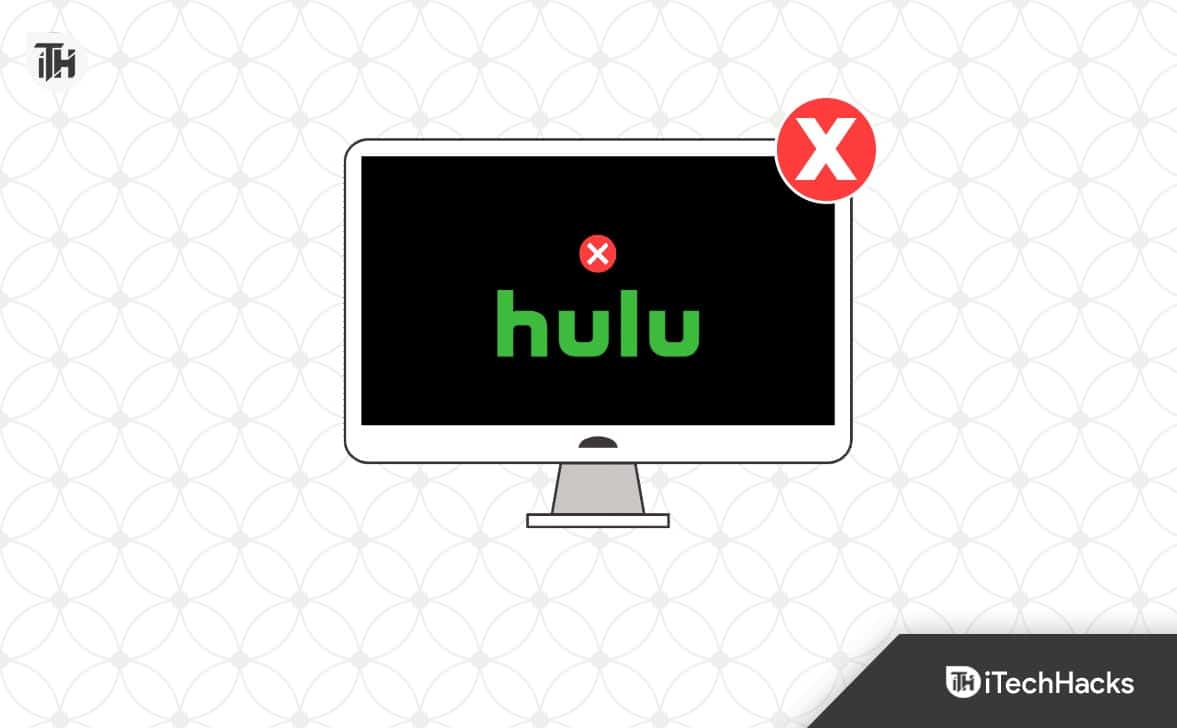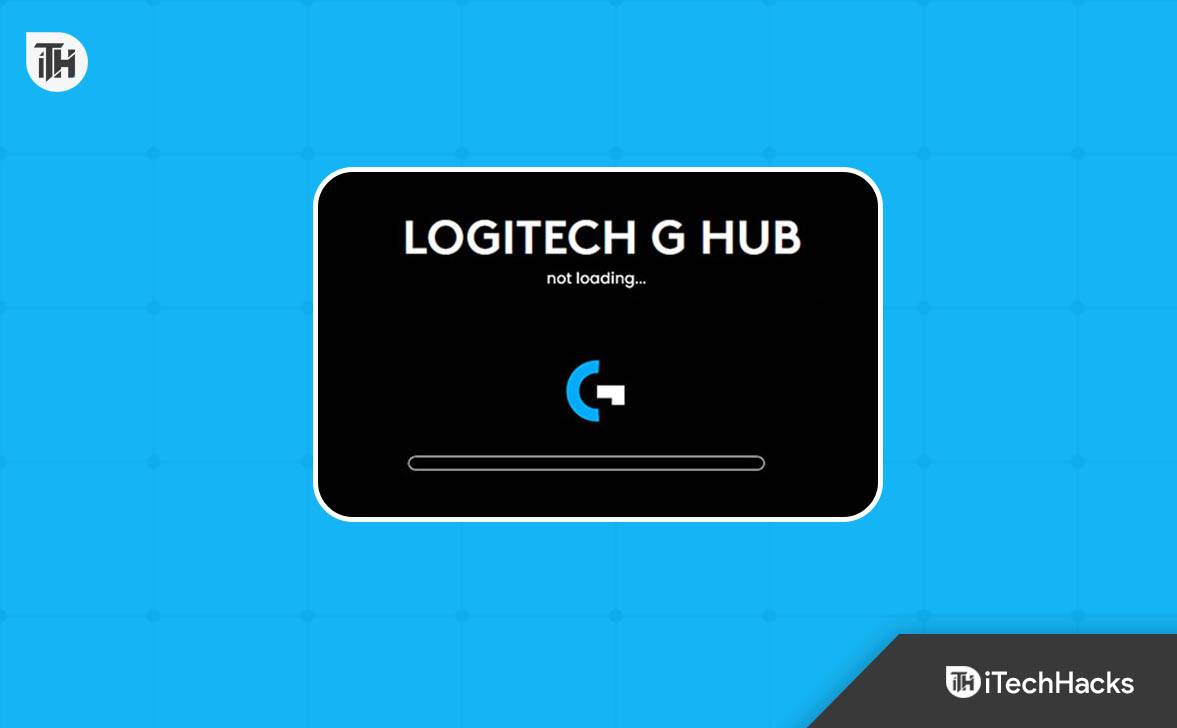Słuchasz swojej ulubionej piosenki za pomocą słuchawek AirPods, ale osobę siedzącą obok denerwuje wydobywająca się z niej muzyka? Na szczęście istnieje kilka sposobów szybkiego rozwiązania tego problemu.
Aby zapobiec wyciekaniu dźwięku ze słuchawek AirPods, przejdź doCentrum sterowaniana urządzeniu iOS i przytrzymajpasek głośności. Teraz dotknij„Redukcja hałasu”i obróć"Przezroczystość"wyłączony.
Aby wszystko uprościć, poświęciliśmy czas na napisanie obszernego przewodnika krok po kroku, jak zapobiec wyciekaniu dźwięku ze słuchawek AirPods.
Dlaczego z słuchawek AirPods wydobywa się dźwięk?
AirPods są uznawane za zdolność do utrzymywania dźwięków tylko w uszach. Czasami jednak mogą być niedoskonałe i przepuszczać dźwięk, co ułatwia nieznajomemu siedzącemu obok Ciebie podsłuchanie Twojej rozmowy lub zirytowanie go Twoją muzyką.
Oto 3 powody, dla których z słuchawek AirPods może wyciekać dźwięk.
Powód nr 1: Wysoka głośność
Niezależnie od tego, czy słuchasz audiobooka, czy też zagłuszasz piosenkę Beatlesów, słuchawki AirPods mogą być podatne na wycieki dźwięku, jeśligłośność przekracza 80%.
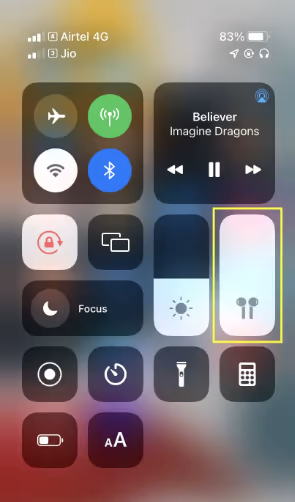
Powód nr 2: Brudne słuchawki AirPods
Jeśli tego nie zrobiłeśwyczyszczonyTwoje AirPods za chwilę,może zacząć gromadzić się kurzw górę, co maskuje poziomy głośności.

W rezultacie jesteś zmuszony zwiększyć poziom głośności zbyt wysoko, aby z satysfakcją zrekompensować niższy poziom głośności, co skutkuje wyciekiem dźwięku.
Powód nr 3: Niewłaściwe umiejscowienie
Słuchawki AirPods zaprojektowano specjalnie z myślą o każdym uchuzapewnić właściwe umiejscowienieaby uniknąć wycieku dźwięku.

The„L” i etykiety „R”.na słuchawkach AirPods poinformują Cię, który z nich trafi do którego ucha, dzięki czemu pozostaną na swoim miejscu i nie będą przepuszczać dźwięku. Jeśli nosisz je nieprawidłowo, może to spowodować wyciek dźwięku.
Zatrzymywanie dźwięku z słuchawek AirPods
Jeśli nie wiesz, jak zapobiec wyciekaniu dźwięku ze słuchawek AirPods, nasze 4 szczegółowe metody pomogą Ci szybko rozwiązać ten problem.
Metoda nr 1: Włączanie funkcji aktywnej redukcji szumów
Firma Apple wprowadziła funkcję aktywnej redukcji szumów, która może pomóc użytkownikom słuchawek AirPods uporać się z wyciekiem dźwięku, wykonując poniższe czynności.
- Paraswoje urządzenie iOS ze słuchawkami AirPods itrzepnąć w dółpo prawej stronie dostępu doCentrum sterowania.
- Stuknij i przytrzymajpasek głośności.
- Po wyświetleniu dodatkowych elementów sterujących dotknijIkona „Redukcja hałasu”.
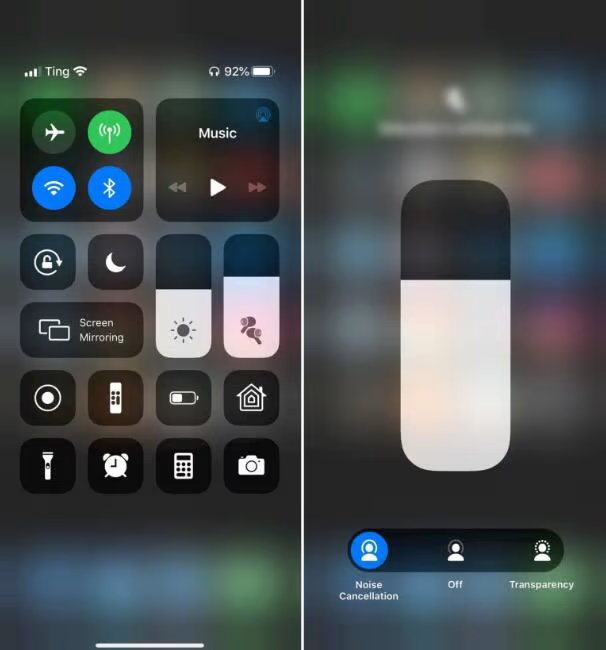
- Obróć"Przezroczystość"wyłączony, a Twoje słuchawki AirPods nie będą już wydawać dźwięku.
Metoda nr 2: Używanie silikonowych zaczepów na uszy
Jeśli wkładki douszne AirPods nie zapobiegają wyciekaniu dźwięku, możesz spróbować użyć silikonowych zaczepów na uszy, wykonując poniższe czynności.
- Kupićsilikonowe zaczepy na uszyz renomowanego sklepu internetowego lub sklepu internetowego.

- Kiedy już dotrą,delikatnie usuń końcówki uszuna AirPodsach.
- Wciśnij słuchawki AirPods do środkasilikonowe zaczepy na uszyaż do zabezpieczenia i sprawdź, czy to rozwiąże problem wycieku dźwięku.
Metoda nr 3: Używanie wkładek dousznych z pianki Memory
Innym sposobem zapobiegania wyciekom dźwięku w słuchawkach AirPods jest użycie wkładek dousznych z pianką zapamiętującą kształt, wykonując poniższe czynności.
- Kupićsłuchawki douszne z pianki memoryz zaufanego sklepu internetowego lub sklepu z gadżetami.

- Kiedy już je będziesz mieć,delikatnie zdejmij końcówki uszusłuchawek AirPods, wyciągając je.
- Zamocuj wkładki douszne z pianki zapamiętującej kształtściskając je na słuchawkach AirPods.
- Naciśnij AirPodsw uszach.
- Trzymaj je do czasu, aż pianka przyjmie kształt kanałów słuchowych.
- Możesz teraz cieszyć się muzyką, nie martwiąc się o wyciek dźwięku!
Metoda nr 4: Zmniejszanie głośności
Jeśli ze słuchawek AirPods nadal wydobywa się dźwięk, spróbuj zmniejszyć głośność, wykonując poniższe czynności.
- DostępCentrum sterowania.
- Kliknij itrzymaćthepasek głośności.
- Przeciągnij w dółaby zmniejszyć głośność.
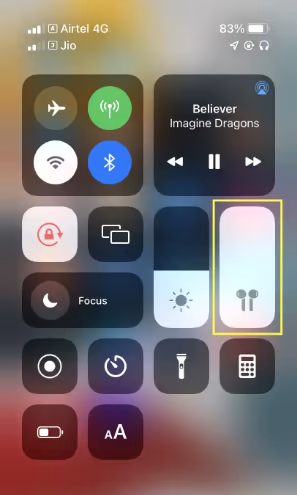
Możesz także skorzystać zprzycisk zmniejszania głośnościz boku urządzenia, aby zmniejszyć głośność.
Metoda nr 5: Resetowanie słuchawek AirPods
Jeśli nie możesz zapobiec wyciekaniu dźwięku ze słuchawek AirPods, przyczyną może być problem z ustawieniami słuchawek AirPods. Aby rozwiązać ten problem, możesz łatwo zresetować je do ustawień domyślnych, wykonując poniższe kroki.
- Włóż słuchawki AirPods do etui, zamknij pokrywę i pozwól im działać30 sekund.
- Otwarte okładkę i uruchomUstawieniana swoim urządzeniu iOS.
- Uzyskiwać„Bluetooth”i wybierzikona „ja”.obok nazwy słuchawek AirPods na liście.
- Uzyskiwać„Zapomnij o tym urządzeniu”.
- PrzytrzymajPrzycisk „Ustawienia”.na etui AirPods15 towary drugiej jakości.
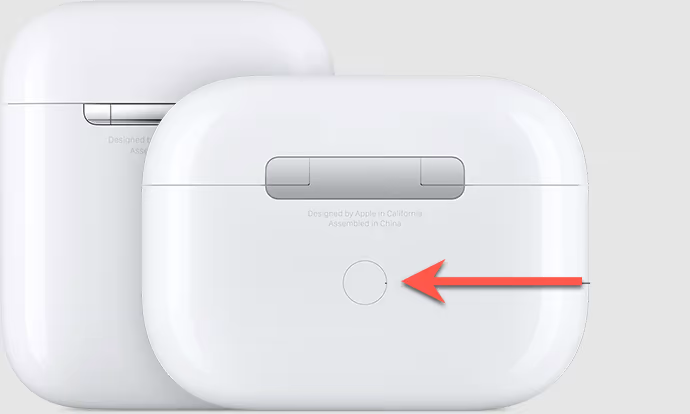
- Poczekaj, aż światło się włączybursztyn i potem białyaby zresetować słuchawki AirPods.
Po zresetowaniu możesz ponownie podłączyć słuchawki AirPods i przetestować je pod kątem wycieków dźwięku.
Streszczenie
W tym przewodniku omówiliśmy, jak zapobiec wyciekaniu dźwięku ze słuchawek AirPods, włączając funkcję aktywnej redukcji szumów, używając silikonowych zaczepów na uszy lub wkładek dousznych z pianki zapamiętującej kształt i zmniejszając głośność.
Omówiliśmy także, dlaczego z słuchawek AirPods może wyciekać dźwięk.
Mamy nadzieję, że odpowiedź na Twoje pytanie została udzielona i możesz teraz jammować przy swojej ulubionej piosence, nie spotykając się z dziwnymi spojrzeniami nieznajomych.
Często zadawane pytania
Firma Apple wprowadziła funkcję redukcji szumówAirPods Pro I AirPods Max. Jeśli posiadasz inny model niż te, włączenie tej funkcji nie będzie możliwe. Dodatkowo, aby ta funkcja działała idealnie w Twoim telefonie, upewnij się, że TwójiOS jest zaktualizowany do najnowszej wersji.
Aby skorzystać zFunkcja słuchania na żywo,zacznij od dodania go doCentrum sterowaniaz„Ustawienia”.Sparuj słuchawki AirPods z urządzeniem iOS i dotknijikona uchaw Centrum sterowania. Teraz wybierz„Słuchaj na żywo”i umieść urządzenie iOSblisko osobychcesz usłyszeć. Dostosuj głośność zgodnie ze swoimi preferencjami.





![Różnica modeli iPhone 7 [A1660, A1661, A1778, A1784, A1779]](https://elsefix.com/tech/alfreda/wp-content/uploads/2020/02/iPhone-7-models-difference.jpg)

![Jak wyświetlić pełny adres URL na pasku adresu w przeglądarce Safari [Mac]](https://elsefix.com/tech/ponce/wp-content/uploads/2022/04/View-Full-URL-in-Address-Bar-1.png)